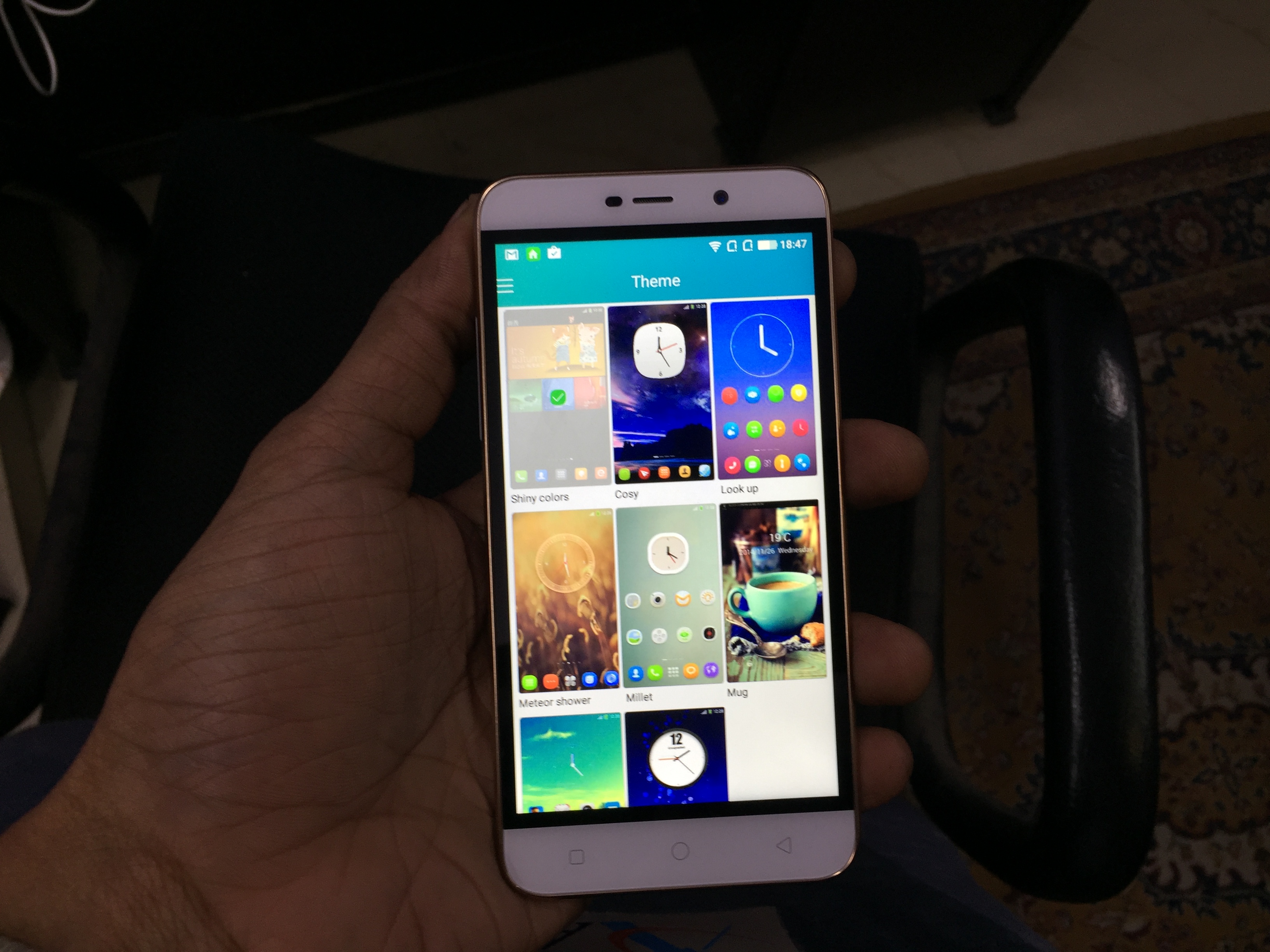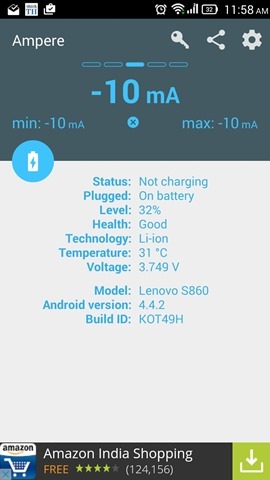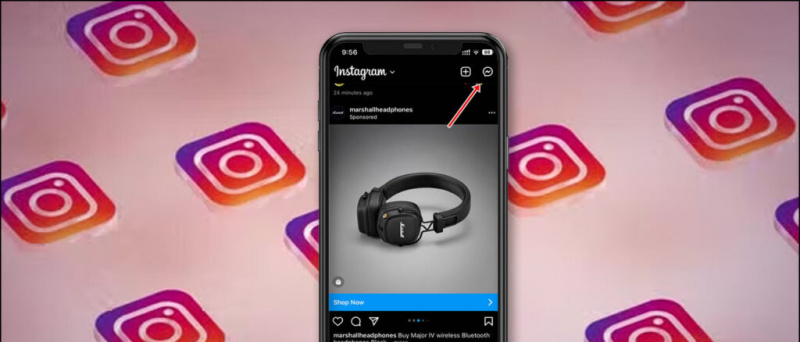A digitação com uma mão pode ser um problema em iPhones, especialmente aqueles com telas maiores. Felizmente, o iOS vem com uma opção integrada para alterar o tamanho do teclado para um uso confortável. Neste artigo, vamos dar uma olhada rápida em como você pode use o teclado de uma mão no iPhone rodando iOS 14 .
Use o teclado de uma mão no iPhone (iOS 14)
Índice
O modo de teclado de uma mão no iPhone torna o teclado menor e mais fácil de digitar para uso com uma só mão. Quando usado, o teclado será deslocado para o lado esquerdo ou direito da tela com base no que você preferir. Você pode usar o polegar confortavelmente para alcançar todas as teclas com uma mão.
Etapa para alterar o tamanho do teclado no iPhone para uso com uma mão



- Enquanto digita, toque e segure o Emoji ou terra ícone no teclado do seu iPhone.
- Agora você verá os ícones de posição do teclado - esquerdo, regular e direito.
- Toque o ícone do teclado à esquerda ou direita para obter o teclado de uma mão no seu iPhone.
- Tocar no ícone à esquerda mudará o teclado para a esquerda, enquanto tocar no ícone à direita mudará o teclado.

como atribuir diferentes sons de notificação android
Para voltar ao layout normal, toque e segure o ícone Emoji ou Terra e selecione o ícone do teclado do meio. Você também pode alternar tocando na seta indicada no espaço ao lado do teclado.
Alternativamente, você pode ir para Configurações> Geral> Teclado> Teclado de uma mão e ligue-o para obter um teclado de tamanho pequeno no seu iPhone.
foto de perfil não aparece no zoom
Opção de teclado de uma mão ausente no seu iPhone?
A opção de teclado de uma mão está faltando no teclado do seu iPhone? Bem, esse geralmente é o caso de iPhones com telas menores, como o iPhone SE 2020. Nesses modelos, a Apple usa a visualização “ampliada” por padrão.
Se você quiser usar o modo de teclado de uma mão, terá que ajustar as configurações de Zoom da tela da seguinte maneira.



- Abrir Configurações no seu iPhone.
- Dirigir a Visor e brilho .
- Clique em Visualizar em “Exibir zoom”.
- Altere de ampliado para Padrão .
- Clique Definir no canto superior direito. Confirme o prompt para aplicar as alterações.
Agora você poderá usar a opção de teclado de uma mão no seu iPhone sem problemas. No entanto, não acho que seja útil em iPhones que já têm uma tela pequena.
como remover foto de perfil da conta do gmail
Empacotando
O objetivo era como você pode usar o teclado de uma mão no iPhone com iOS 14. Eu também mencionei o que fazer se a opção de teclado de uma mão estiver faltando no seu iPhone. Experimente e deixe-me saber se funciona para você nos comentários abaixo. Fique atento para mais dicas e truques no iOS .
Além disso, leia Como obter um identificador de chamadas em tela inteira para chamadas de iPhone no iOS 14
Comentários do FacebookVocê também pode nos seguir para obter notícias instantâneas sobre tecnologia em notícias do Google ou para dicas e truques, análises de smartphones e gadgets, inscreva-se Grupo GadgetsToUse Telegram ou para os vídeos de revisão mais recentes inscreva-se GadgetsToUse Youtube Channel.